Sådan flytter du Dropbox-mappens placering
Flytning eller ændring af placeringen af Dropbox-mappen kan være meget praktisk til tider. For nylig købte jeg et nyt eksternt USB-drev, så jeg kunne flytte alle mine sikkerhedskopieringsdata, herunder min Dropbox-mappe til den. Sådan fungerer trin-for-trin-processen.
Højreklik først på din Dropbox-ikon i proceslinjen, og klik på Indstillinger.
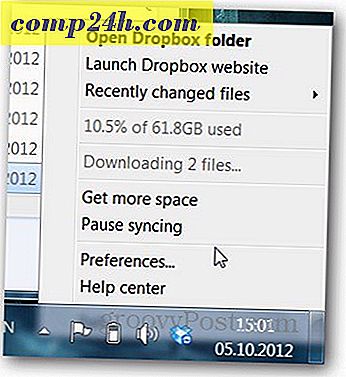
Klik på fanen Avanceret, og klik på knappen Flyt ved siden af mappens placering.

Vælg en ny mappe eller drevplacering for din mappe. I mit eksempel valgte jeg mit helt nye eksterne drev. Klik på OK, når du er færdig.
Du bliver bedt om at bekræfte den nye placering.

I mit eksempel krævede klienten at flytte mappen til et nyt drev til at kopiere alle dataene over. Det tog ca. 30 minutter at afslutte. Hvis du bare flytter mappen til en anden mappe på samme drev, skal bevægelsen være tæt på øjeblikkelig.
Har du en groovy Dropbox tip? Fortæl os om det i kommentarerne, og hvis det er godt, vil jeg skrive det og forhåndsvise det her på gP!



![Surf Web iPad Style fra din pc og Firefox [How-To]](http://comp24h.com/img/apple/935/surf-web-ipad-style-from-your-pc.png)

![Hvor i verden er MrGroove? [GroovyBlog]](http://comp24h.com/img/groovyblog/412/where-world-is-mrgroove.png)